訊息中心包含訊息管理介面與顧客資料管理區塊,利於瀏覽並快速回覆顧客來自商店前台以及訂單的訊息,也可以在對話中查看與紀錄顧客的資料、標籤與備註。
*提醒您:功能與介面可能會依照商店計畫/方案而不同,請留意商店支援的功能別。
以下將分別說明:
一、官網訊息頁面簡介
為方便管理訊息與顧客資料,訊息中心推出詳細的訊息分類與顧客資料管理功能,本篇主要介紹「官網訊息」頁面,若想了解其他訊息中心功能請參考以下文章:
1. 「網店訊息」頁籤
步驟一:顧客點按「聯絡我們」按鈕。
*注意:商品列表頁/商品詳情頁支援顯示「聯絡我們」按鈕的商品為「隱藏價格商品」及「無庫存商品且未開啟缺貨可接單功能」。
步驟二:顧客可留下電郵或手機號碼並輸入訊息。
*注意:
- 若顧客沒有登入網店會員,則需要填寫電郵或手機號碼。
- 若顧客有登入網店會員,則系統會自動帶入會員的電郵及手機號碼,且不支援修改。
*小提醒:可前往「商店後台 > 擴充功能 > 擴充功能商店」自行免費下載「聯絡我們彈窗新增手機號碼」功能,顧客即可選擇留下手機號碼以接收回覆。
步驟三:您可透過以下兩種方式前往查看訊息。
- 前往「商店後台 > 顧客管理 > 顧客列表」點按訊息按鈕,將會直接跳轉至訊息中心。
- 直接前往「社交電商 > 訊息中心」並點按「官網訊息 > 網店訊息」頁籤。
2. 「訂單訊息」頁籤
當顧客於商店前台開啟個別訂單詳情頁,並在「賣家和顧客訂單通訊」區塊留言,或上傳轉帳憑證。
該則留言將會顯示於「官網訊息 > 訂單訊息」頁籤。
3. 對話列表
頁面左側為對話列表,將依據您選擇的對話類別由新到舊依序排列顯示,可點入對話框與顧客聯繫。
4. 篩選功能
可篩選查看「全部」、「未讀」、「已讀」、「待追蹤」的對話。
也可以加入其他篩選條件,快速查看特定對話。關於篩選條件的說明請參考此篇文章。
5. 搜尋功能
您可以在搜尋欄位輸入顧客資料(顧客名稱、電話號碼、電郵)或聊天紀錄,快速找到特定對話。
*備註:若您輸入的手機號碼包括國碼,請區隔國碼及手機號碼,例如:(886) 09xxx 或 886-09xxx。
還可以透過訂單號碼快速搜尋訂單訊息。
6. 追蹤與封存
每個對話右側皆有「待追蹤」及「封存」圖示。可將重要的對話標記為待追蹤,或是封存此對話。
*注意:若您或顧客回覆任何封存對話,則此對話便會顯示在一般對話列表,供管理員查看。
點按列表上方 下拉選單,選擇「已封存」,將顯示所有封存的對話。可在此解除封存。
7. 將對話設為未讀或已讀
先點按列表上方 圖示,接著勾選對話,即可將已選的對話設為未讀或已讀。
8. 表情符號、上傳圖片
點入顧客對話後,可於中間區塊下方的對話框傳送文字訊息給顧客。
除了文字外,還可以傳送快捷回覆、表情符號、圖片,關於「快捷回覆」的說明請參考「三、如何使用常用回覆訊息」。
9. 刪除訊息
點入顧客對話後,將游標移至要刪除的訊息旁,會顯示「垃圾桶」圖示。
點按圖示,會再次向您確認是否刪除訊息。刪除後訊息將不再顯示於對話框內。
*備註:
- 支援刪除顧客及店家訊息。
- 當您回覆「網店訊息」或「訂單訊息」時,系統會自動發送電郵或簡訊通知顧客。若您後續從訊息中心刪除該則回覆,仍不會影響顧客過去收到的電郵或簡訊。
- 即便您從訊息中心刪除「社群訊息」,顧客仍可透過社群平台查閱最完整的對話紀錄。
-
若管理員無法執行刪除訊息操作,請至「設定 > 管理員及安全設定」編輯管理員權限,在「訊息中心」頁籤勾選「刪除訊息」後,點按「更新」即可。
10. 編輯購物車、創建訂單
a. 編輯購物車
點入顧客對話後,右側「顧客資料」區塊將顯示「購物車」圖示,點按可編輯顧客購物車。
*備註:關於「顧客資料」的說明請參考「二、建立與管理顧客資料檔案」。
您可執行以下操作:
- 點按「選擇商品」可將商店的商品、贈品、組合商品加入購物車。組合商品相關說明請參考此篇文章。
- 點按「自訂商品」可新增客製化商品。
- 點按商品右側「垃圾桶」圖示可移除已加入的商品。
- 點按商品右側「−」與「+」圖示可增加或減少已加入的商品數量。
- 支援顯示商品名稱、商品規格、商品價格及商品數量。
編輯完成後,點按「傳送購物車連結」即可透過網店訊息/訂單訊息傳送包含購物車連結的訊息給顧客。
顧客端畫面如下圖:
顧客點按連結可開啟購物車頁面。
b. 創建訂單
在「顧客資料」區塊點選「建立訂單」,可編輯商品、物流&付款方式、收件人資料、訂單標籤、訂單備註等資訊,編輯完成後點按「創建訂單」,即可為該顧客建立訂單。
顧客端畫面如下圖:
*注意:
- 官網訊息頁面的「編輯購物車」及「創建訂單」功能皆暫不支援一鍵清空購物車。
- 若您的商店有開通「商品分層一次結帳」功能,將不支援為顧客建立訂單。
二、建立與管理顧客資料檔案
頁面右側為「顧客資料」區塊,將顯示傳送此訊息的顧客相關資料。包含顧客個人資料、社群用戶、標籤、備註、收件地址、歷史訂單。
*注意:擁有「發送訊息」權限的管理員可以編輯顧客資料,請留意此顧客資料將連動顧客的會員登入資料(只有顧客備註不會同步連動),建議您與顧客確認後再進行調整。
在「顧客資料」區塊除了顧客電話、電郵,也會顯示顧客「性別、會員等級、生日」。
點按右上方 圖示,可直接前往「顧客管理 > 顧客」詳情頁,或將該顧客加入黑名單。
若沒有顯示顧客性別及生日,可點按右側「編輯」按鈕進行設定。
*備註:
- 性別及生日欄位為選填。
- 若顧客性別設定為「不透露」,則顧客名稱右側的性別圖示將隱藏。
- 若有設定顧客生日,在生日當天系統會顯示相關提示。
三、如何使用常用回覆訊息
您可以將常用的回覆或打招呼的訊息儲存為「快捷回覆」,以提高回覆效率。
先於對話框下方點按「快捷回覆」圖示,再點按「新增」按鈕。
接著填寫此訊息的標題及正文,編輯完成後點按「儲存」即新增成功。
- 編輯正文時可以插入顧客姓名的動態文字,打造顧客專屬的訊息。
- 在「快捷回覆」中插入圖片,讓回覆內容更豐富(上限為 10 張圖片)。
*注意:
- 快捷回覆的標題及正文為必填項目。
- 若要在「網店訊息、訂單訊息」套用快捷回覆,且快捷回覆內有多張圖片的話,目前僅支援帶入首張圖片。
後續您只需於「快捷回覆」中擇一點選,對話框便會顯示該則快捷回覆,姓名參數也會替換成顧客名稱。
延伸閱讀
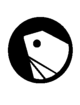
評論